STM32F2xx支持bootloader功能,通过串口下载程序而不需要使用仿真器(ULINK,JLink,STLink等)。
平常学习时如果没有仿真器,这个功能倒是能够应急一下。当然只能下载程序,而不能像仿真器一样支持在线调试。
其实,bootloader最大的好处是如果大量已交付客户使用的STM32F2xx的产品需要更新程序/固件,这方法就显得很便捷了。
以下介绍以下我使用串口下载程序的过程
硬件平台:
深圳天漠科技的STM32F207 开发板(DevKit1207)
这个开发板提供硬件原理,所有外设例程源码,USB OTG HS/FS 应用实例,Ethernet应用实例,支持UCGUI3.90a以及uCOS-II等。
注意:使用bootloader功能,串口电路需要接USART 的RX,TX;TXD,CTS。
请参考ST官方的电路图:
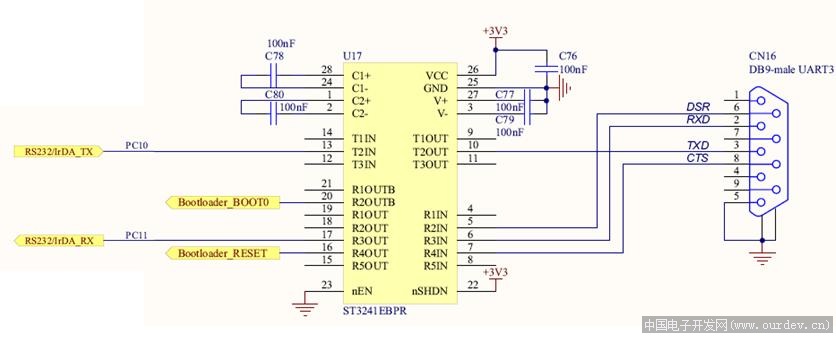
(原文件名:11.JPG)
软件平台:
KEIL uVision4 MDK4.20以上版本
使用该软件按生成HEX
下载步骤:
1.安装Flash Loader软件。
这个软件可以在ST官网网站下载 http://www.st.com/internet/com/S ... /SW_DEMO/um0462.zip
2.使用串口线连接STM32F207串口和PC串口,上电。
注意:需要确认相关的跳线都安装好跳线帽。以DevKit1207为例,需要连接PC10,PC11(USART3的TX,RX);bootloader_boot0,bootloader_reset
3.打开KEIL工程,编译生成HEX文件。
在“Option”-->“Output”里勾选“Create HEX File”。
4.打开Flash Loader Demonstrator软件,设置串口参数。

(原文件名:1.JPG)
5.点击Next,进入以下界面
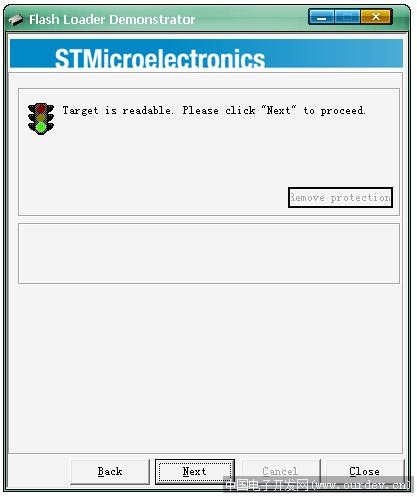
(原文件名:2.JPG)
6.点击Next,进入目标MCU选型界面。如图所示,点击右侧的下拉菜单,选择Target为STM32F2_1024K。
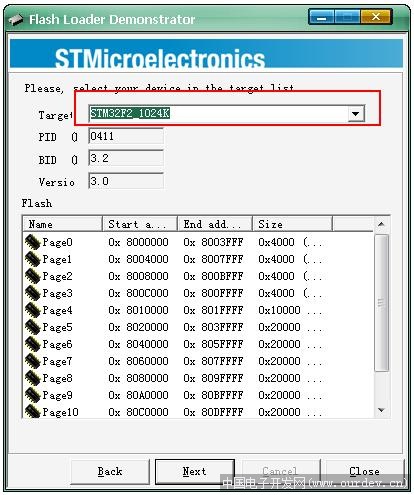
(原文件名:3.JPG)
7.选择下载文件。如下图所示,选择步骤3中生成的.HEX文件。

(原文件名:4.JPG)
8.点击Next开始下载程序,如下图所示:
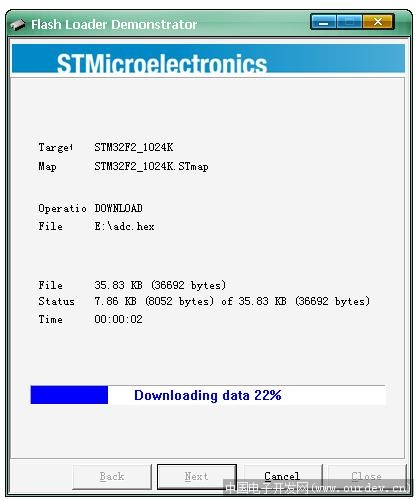
(原文件名:5.JPG)
9.下载完成后,显示如下界面
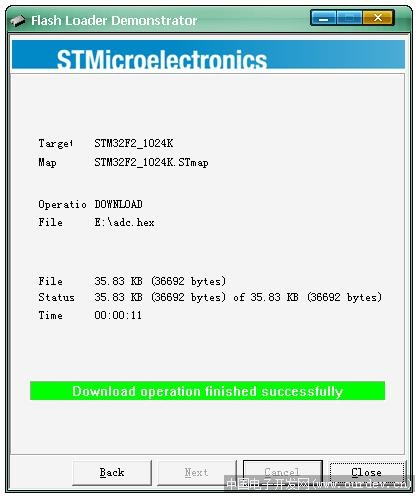
(原文件名:6.JPG)
10.点击Close退出,移除bootloader_reset 和 bootloader_boot0 的跳线帽,按下Reset按键,MCU复位后将会自动启动并运行程序。 |
|
|
|